XPS datoteke su dokumenti napisani u jeziku opisa XPS stranica koji imaju specifičan izgled. XPS format datoteke zapravo je Microsoftova alternativa PDF-u.
Na veliko razočaranje Microsofta, XPS format daleko je od popularnosti kao PDF format. Ali to nije spriječilo Microsoft da uključi izvrsnu podršku za XPS u moderne verzije sustava Windows 10.
Zapravo, možete otvarati i pregledavati XPS datoteke s ugrađenim XPS Viewerom. No mnogi su korisnici izvijestili da se ova aplikacija nigdje ne nalazi na njihovim računalima. To je zato što ga morate ručno omogućiti na svom uređaju.
Kako vratiti XPS Document Writer u sustav Windows 10
Metoda 1 – Koristite dodatne značajke
- Ići Postavke → Aplikacije i značajke → Dodatne značajke
- Klik Dodajte značajku i pomaknite se prema dolje do XPS Viewer
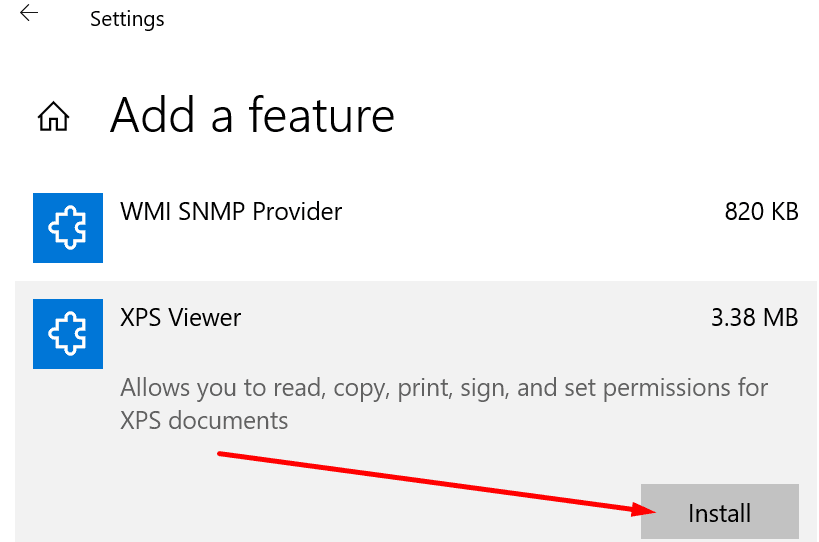
- Odaberite aplikaciju da je instalirate na svoje računalo.
Metoda 2 – Koristite postavke Windows značajki
Možete omogućiti XPS Viewer na svom računalu pomoću postavki značajki sustava Windows.
- Idite na Windows okvir za pretraživanje, upišite okrenuti prozore a zatim odaberite Uključite i isključite značajke sustava Windows
- Provjeri Microsoft XPS program za pisanje dokumenata
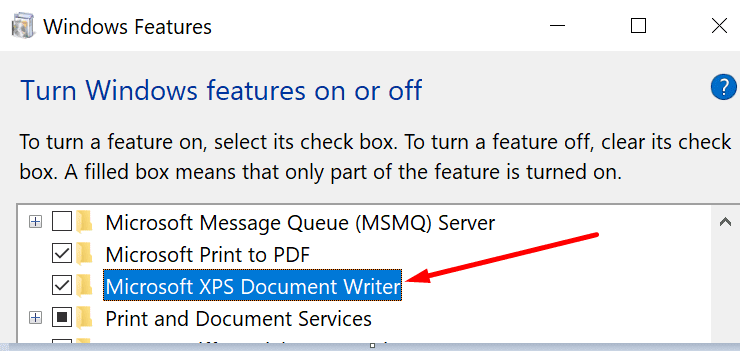
- Primijenite promjene i ponovno pokrenite računalo.
Metoda 3 - Koristite naredbeni redak
Također možete vratiti XPS Viewer iz naredbenog retka. Pokrenite alat s administratorskim pravima i unesite ovu naredbu: dism /Online /Add-Capability /CapabilityName: XPS.Viewer.
Pritisnite Enter i provjerite prikazuje li se XPS Viewer na vašem računalu.
Ako ste već instalirali XPS Viewer na svoje računalo, ali vaše računalo još uvijek ne može otkriti aplikaciju, slijedite dodatne korake za rješavanje problema.
Metoda 4 – Podesite postavke porta pisača
- Otvorite novi prozor Run pritiskom na tipke Windows i R istovremeno
- Uđi Control.exe Pisači naredbu i pritisnite Enter
- Desni klik na Microsoft XPS Document Writer i odaberite Uklonite uređaj
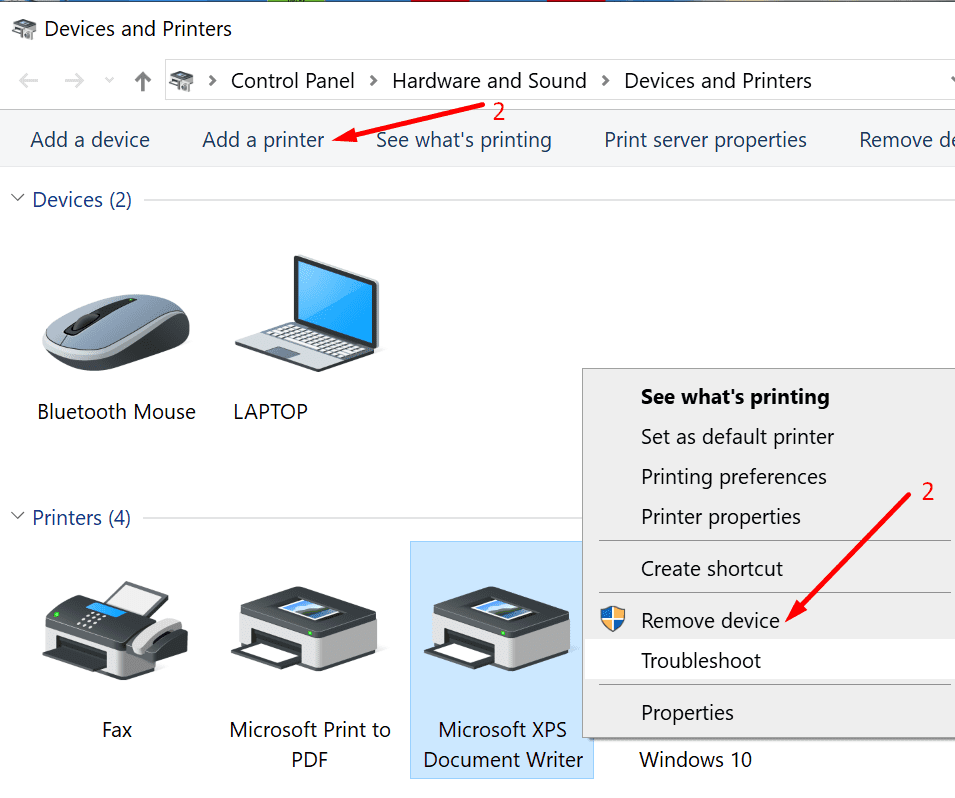
- Ići Dodajte pisač
- Odaberi Pisač koji želim nije naveden
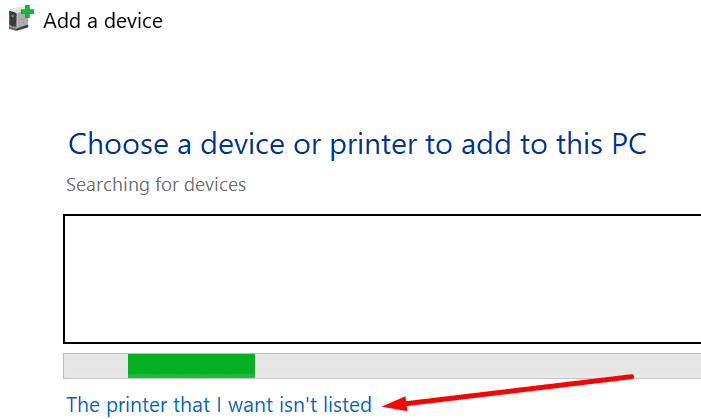
- Ići Dodajte lokalni pisač
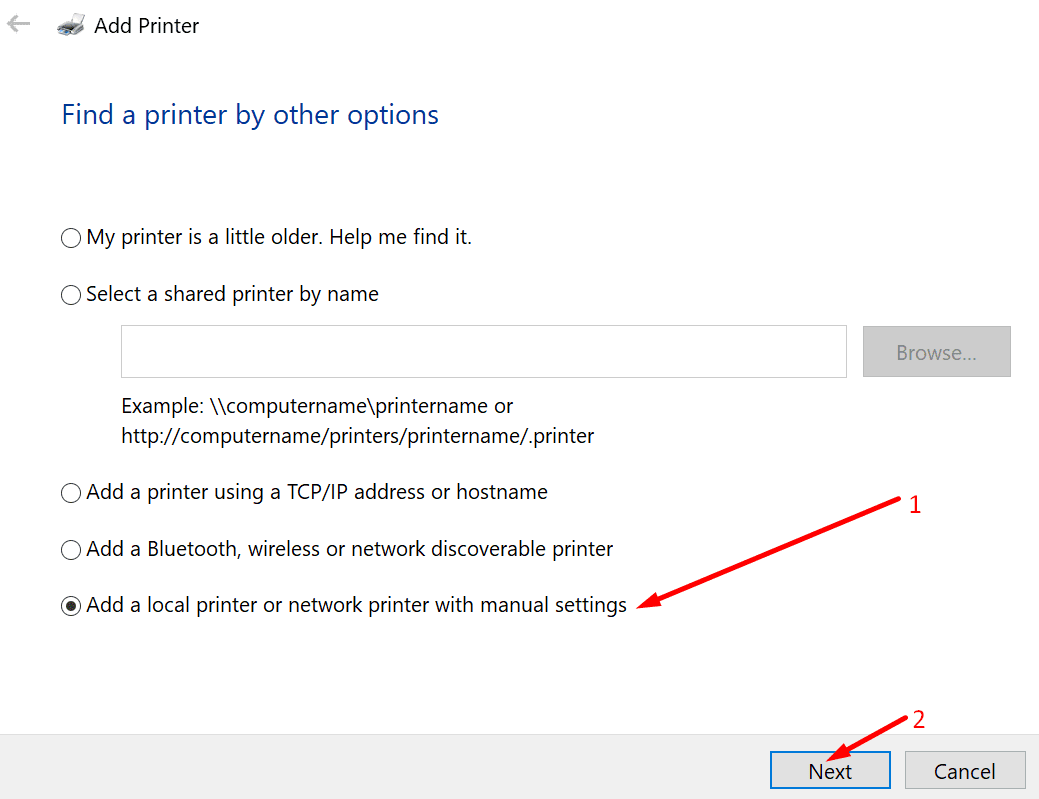
- Odaberi Napravite novi port i nazvati ga XPS
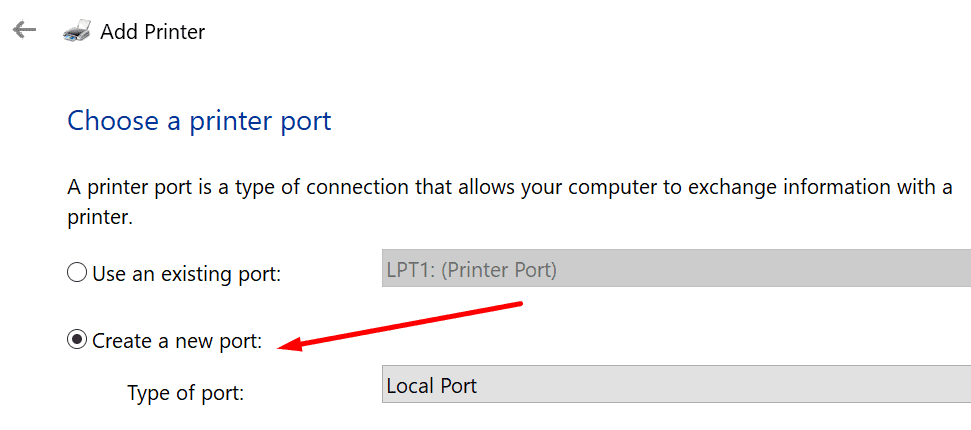
- Odaberi Imati disk, i onda pretraživati
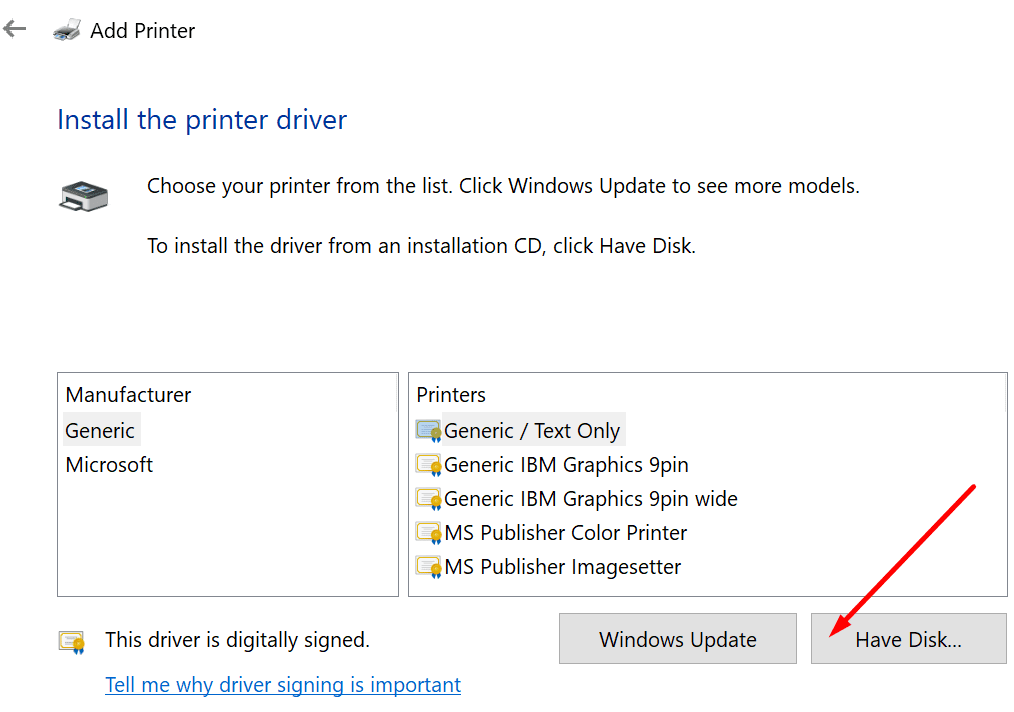
- Odaberite prnms001 datoteka
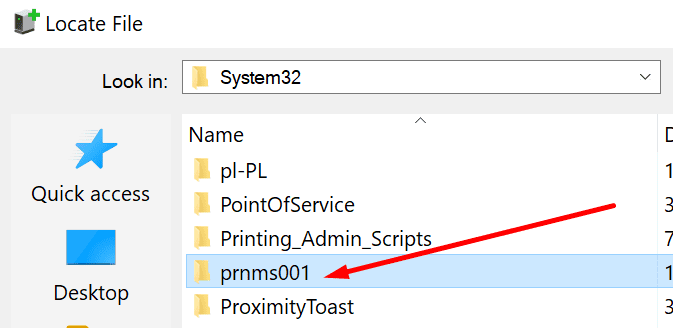
- Kliknite na Zamijenite trenutne upravljačke programe
- Naziv pisača koji ste prethodno unijeli sada će se pojaviti kao Microsoft XPS Document Writer.
Alternativno, također možete koristiti ovu metodu.
- Idite na Dodaj lokalni pisač → Stvorite novi priključak
- Odaberite Lokalni priključak → Sljedeće
- U polje Unesite naziv porta upišite XPS Port → OK
- Odaberi Microsoft na popisu proizvođača

- Odaberite najnoviju verziju XPS Document Writera → Sljedeće
- Odaberi Koristite upravljački program koji je trenutno instaliran
- Naziv pisača trebao bi biti Microsoft XPS Document Writer
- Kliknite na Nemojte dijeliti pisač
- Poništite okvir za Postavi kao zadani printer → Završi.
Metoda 5 – Ažurirajte OS i upravljačke programe pisača
Vaš Microsoft XPS Writer možda nedostaje ili ne radi ispravno ako koristite zastarjele verzije OS-a i upravljačke programe pisača.
Preuzmite najnovija ažuriranja za Windows 10 i verziju upravljačkog programa pisača i provjerite je li problem nestao.
Ići Postavke → Ažuriranje i sigurnost → Provjerite ima li ažuriranja.

Da biste ažurirali upravljačke programe pisača, otvorite Upravitelj uređaja, proširite popis pisača, desnom tipkom miša kliknite upravljački program pisača i odaberite Ažurirajte upravljački program.
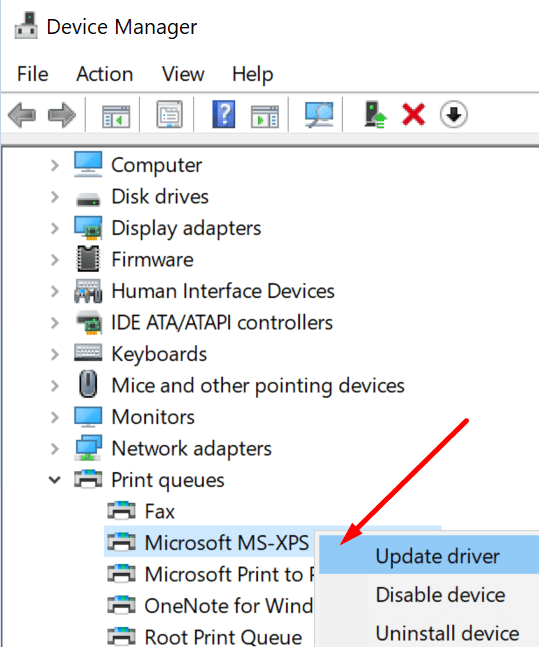
Izvolite, nadamo se da ste uspjeli vratiti Microsoft XPS Writer na svoje računalo uz pomoć ovog vodiča.